在撰写文档时,合理使用标签(或称为书签)可以帮助我们快速导航到文档的特定部分,在Microsoft Word中添加和使用标签相对简单,以下是详细步骤:
如何插入标签?
1、打开Word文档:启动Microsoft Word并打开你需要编辑的文档。
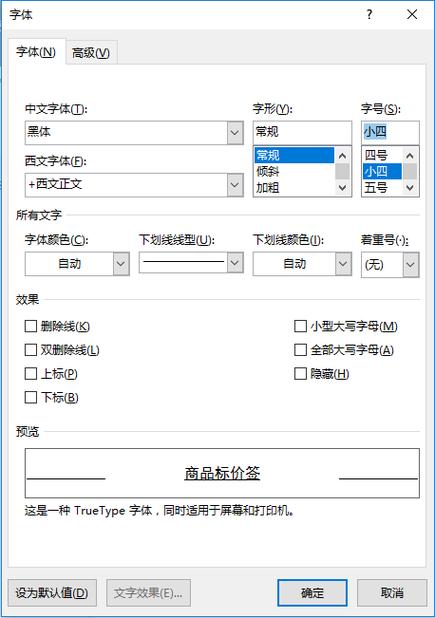
2、定位光标:将光标放置在你希望插入标签的位置,这个位置通常是你想要标记的关键段落或章节的开头。
3、插入选项卡:点击顶部菜单栏中的“插入”选项卡。
4、书签功能:在“插入”选项卡中,找到“书签”按钮,如果你没有看到这个按钮,可以点击“链接到文本”组的下拉箭头,然后选择“书签”。
5、命名标签:在弹出的“书签”对话框中,输入一个名称来标识这个标签,确保名称简洁明了,以便以后能够轻松识别。
6、添加书签:点击“添加”按钮,然后点击“关闭”完成操作,你的标签已经成功添加到文档中。
如何使用标签进行导航?
1、返回书签视图:再次点击“插入”选项卡中的“书签”按钮,打开“书签”对话框。

2、选择书签:在列表中选择你想要跳转到的书签名称。
3、跳转到书签:点击“转到”按钮,Word会自动将光标移动到对应的标签位置。
管理标签
随着文档内容的增加和修改,可能需要对已有的标签进行调整或删除,以下是一些常见操作:
编辑标签:在“书名”对话框中选择一个标签,然后点击“编辑”,可以更改标签的名称。
删除标签:选择一个标签后,点击“删除”按钮即可移除该标签。
排序标签:可以通过点击“书签”对话框中的“名称”列头来对标签进行排序,便于查找和管理。
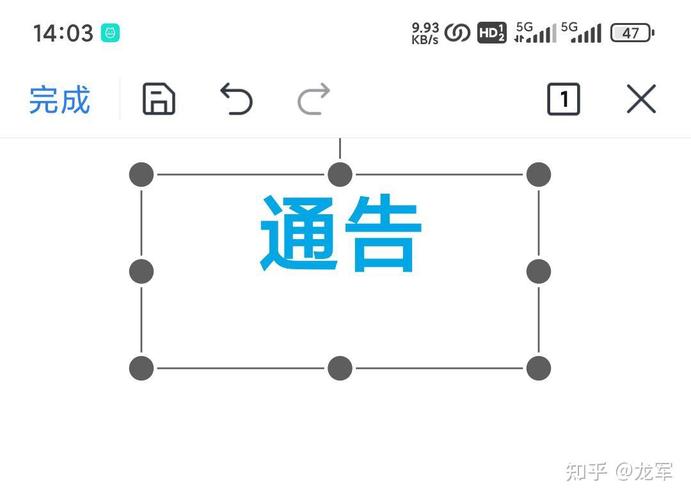
常见问题解答FAQs
Q1: 如果我希望创建一个指向特定图片或表格的标签,应该怎么做?
A1: 与文字标签类似,只需将光标放在目标图片或表格上,然后按照上述步骤插入书签即可,这样,即使图片或表格被移动,只要其相对位置不变,通过标签仍然可以快速定位。
Q2: 如何在长篇文档中高效地使用多个标签?
A2: 对于长篇文档,建议根据章节或主题划分不同的标签类别,可以为每个主要章节创建一个主标签,然后在每个章节内部再细分子标签,这样,不仅可以保持文档结构清晰,还能提高查找效率,利用Word的大纲视图(View > Outline)也是一个很好的方法,它可以帮助你更好地组织和浏览整个文档的结构。
通过以上方法,你可以有效地在Word文档中使用标签来提高编辑和阅读的效率,无论是个人写作还是团队协作,合理的标签管理都能带来极大的便利。
小伙伴们,上文介绍word怎么标签的内容,你了解清楚吗?希望对你有所帮助,任何问题可以给我留言,让我们下期再见吧。
内容摘自:https://news.huochengrm.cn/cyzd/21176.html
